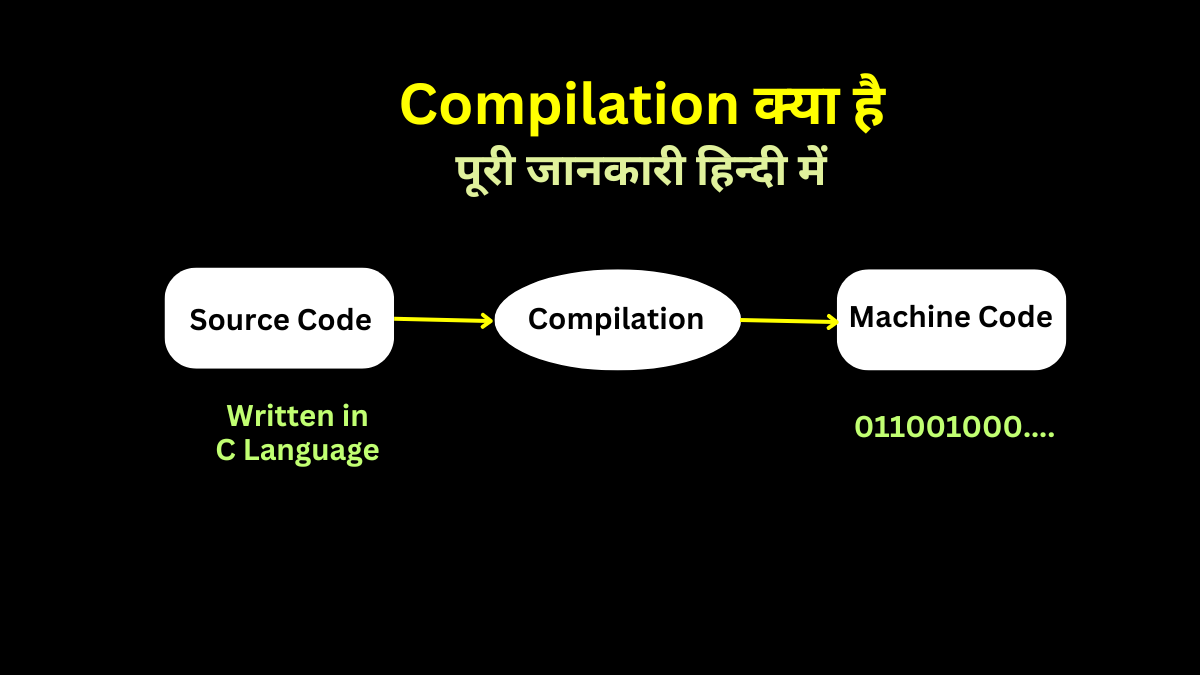हेल्लो पाठकों !
क्या आप जानना चाहते है, कंप्यूटर में किया किया समस्याएं (Problems) आता है और आप खुद से कैसे उन समस्याओं को हल (solve) कर सकते है।
अगर आपके कंप्यूटर में भी कुछ समस्या है और उन समस्याओं का हल खोज रहे हैं तो आपको इस पोस्ट में स्वागत हैं ।
आज हर कोई कंप्यूटर को अपने दैनिक जीवन के कार्य को पूरा करने के लिए इस्तेमाल करता हैं । कंप्यूटर को हम शिक्षा, चिकित्सा, इंजीनियरिंग से लेकर मनोरंजन तक हर क्षेत्र में इस्तेमाल कर रहे हैं ।
जैसे जैसे कंप्यूटर का इस्तेमाल बड़ रहा है, एैसे ही कंप्यूटरं में विभिन्न प्रकार के नई समस्याएं उत्पन्न हो रही हैं ।
इन सब को ध्यान में रखते हुए इस पोस्ट को लिखा है, और आशा करता हॅु कि अगर आपने इस पोस्ट को अच्छे से पड़ लिया तो आप खुद से आपके कंप्यूटर में आने वाले लगभग सभी समस्या को अच्छे से हल कर पायेंगे ।
सबसे पहले में आपको समझाऊंगा कंप्यूटर में समस्याएं आती क्यों है, इसके बाद आप जान पायेंगे आमतौर पर कंप्यूटर में किया किया समस्याएं आते है और अंत में आप सीखेंगे उन समस्याओं को आप खुद से कैसे हल कर सकते हैं।
तो चलिए शुरू करते है ।
कंप्यूटर में समस्याएं क्यों आती है – Why Computer problems arise ?
हम सभी अपने दैनिक जीवन में कंप्यूटर का उपयोग करते समय कंप्यूटर में विभिन्न प्रकार के समस्याओं का सामना करते हैं, जो हमें बहुत निराश करते है।
आमतौर पर सॉफ्टवेयर या हार्डवेयर में कुछ छोटा मोटा खराबी के कारण कंप्यूटर में विभिन्न प्रकार के समस्याएं उत्पन्न होती है ।
कंप्यूटर में किया किया समस्याएं आते है -Common Computer Problems ?
- Computer won’t turn on
- Computer becoming Slow
- Blue Screen of Death
- Computer starts but Screen is Blank
- Windows won’t boot
- The screen is frozen
- Overheating
- Strange noises
- System automatically restart
- Windows update problem
कंप्यूटर की समस्याओं को कैसे ठीक करें – How to Fix Computer Problem ?
चलिए आपको कंप्यूटर में आने वाले हर एक समस्याओं ;च्तवइसमउेद्ध को कैसे आप हल कर सकते है बिस्तार से समझाता हुॅ ।
कंप्यूटर चालू नहीं होना (Computer won’t turn on)
कोई भी इंसान अगर कंप्यूटर से जुड़े कार्य करता है तो इस समस्या का सामना कम से कम एक बार तो जरूर किया होगा । यह एक आम समस्या है जो लगभग हर कंप्यूटर यूजर को एक न एक बार तो सामना करना पड़ता है ।
अगर आपने आपके कंप्यूटर का पावर बटन को चालू किया लेकिन आपका कंप्यूटर चालू नहीं हो रहा है तो इसके कई कारण हो सकतो है ।
आमतौर पर इसका चार कारण होते है, यह चारों समस्या क्या है और उनके समाधान करने के लिए नीचे दिए गए सुझाव का अनुसरण करके आप अपने कंप्यूटर को फिर से चालु कर सकते है ।
समाधान (Solution) :-
1. पावर साप्लाई में प्रॉब्लम
सबसे पहले आप आपके कंप्यूटर ;डेस्कटॉप या लैपटॉपद्ध का पावर सप्लाई को चैक करें ? अगर आपका के एक कंप्यूटर लैपटॉप है तो इसका बेटारी क्या चार्ज हो रहा है, और डेस्कटॉप है तो क्या ैडच्ै से सही से पावर आ रहा है ।
इन दोनो चीजों को सही से चैक करके आपके कंप्यूटर को फिर से चालू करें, अगर पावर का समस्या हो तो आषा करता हु की आपका समस्या हल हो गया होगा ।
2. मॉनिटर अथवा डिस्प्ले में प्रॉब्लम
यदि आप देखते है कि आपके कंप्यूटर में पावर साप्लाई तो सही से मिल रहा है, लेकिन फिर भी आपका कंप्यूटर चालू नही हो रहा है, तो इसका मतलब मॉनिटर या डिस्प्ले का समस्या हो सकता है ।
पावर साप्लाई को पूरी तरह से डिस्कनेक्ट करें और फिर से जोड़ने का प्रयास करें ।
3. अन्य हार्डवेयर में प्रॉब्लम
यदि उपर में दर्षायें गये दोनो कारणों को चैक करने के बाद भी आपका कंप्यूटर चालू नहीं हो रहा है तो आपके कंप्यूटर में लगे अन्य हार्डवेयर पूरजों को चेक करें कि वह सही से लगे है या उनमें कोई कमी है ।
ऐसा करने के बाद आप आपके कंप्यूटर को फिर से चालू करें यह देखने के लिए की आपका कंप्यूटर काम कर रहा है या नहीं ।
अब तक आपने हार्डवेयर के बारे में पूरे चैक कर लिया है, अगर इसके बाद भी आपका कंप्यूटर चालू नहीं हो रहा है तो इसका मतलब आपके कंप्यूटर में सॉफटवेयर प्रोब्लेम है ।
4. ऑपरेटिंग सिस्टम या सॉफटवेयर में प्रॉब्लम
जब आपके कंप्यूटर खुल ही नहीं रहा तो आप कैसे सॉफटवेयर समस्या को चैक करेंगे । इसका सबसे आसान तरिका यह है कि आप आपके कंप्यूटर में फिर से नई ऑपरेटिंग सिस्टम को इंस्टॉल करें जिससे आपको सब कुछ वापस सामान्य करने में मदद करेगा ।
आशा करता हु कि उपर दिये गऐ तरिकों से आप आपके कंप्यूटर फिर से चालू कर लिया होगा ।
कंप्यूटर की स्पीड कम होना – Computer is very Slow
यह एक और कंप्यूटर में देखे जाने वाले समस्या है जिसका लोग अपने दैनिक जीवन में सामना करते हैं ।
कंप्यूटर खरीदने के बाद जैसे जैसे एक या दो साल बीत जाता हैं तो कंप्यूटर का स्पीड कम होने लगता है । अगर आपके साथ भी यह हो रहा है तो ऐसे में आपको क्या करना चाहिए इस बारे में निचे विस्तार से समझाया हु ।
कंप्यूटर की गति में सुधार कैसे करें (How to improve computer speed)
कंप्यूटर की स्पीड बढ़ाने के लिए कई कार्य हमेसा करना जरूरी होता हैं जैये आपके कंप्यूटर की मेमोरी अैर स्टोरेज को बड़ाना आदी। अगर आप नीचे दिए गए कुछ सरल सुझावों का अनुसरण करेंगे तो आप भी आपके कंप्यूटर की स्पीड बड़े आसानी से बढ़ा सकते हैं।
- Uninstall unnecessary software
- Delete Temporary Files
- Use Disk Cleanup
- Use Defragment and Optimize Drives
- Improve the Memory (RAM size)
- Change storage from HDD to SSD
- Install Firewall/ Antivirus
ब्लू स्क्रीन डेथ का समस्या (Blue Screen of Death problem)
ब्लू स्क्रीन ऑफ डेथ क्या है (What is Blue Screen of Death in Hindi)
इसका मतलब यह नहीं हैं की यह कंप्यूटर Death हो गया हैं। कंप्यूटर ऑपरेटिंग सिस्टम कि और से देखे तो इसका मतलब है कि सब कुछ रुक सा गया है ।
इसका यह मतलब है कि फिलहाल के लिए न तो आप इस समस्या को बंद कर सकते हैं, न आप अपने कंप्यूटर को उचित तरीके से रीसेट नहीं कर सकते
कंप्यूटर में यह समस्या आमतौर पर एक बड़ी त्रुटि के कारण उत्पन्न होती है और यह इतनी गंभीर समस्या है कि इसे ठीक किये बिना आप अपने कंप्यूटर को सामान्य रूप से उपयोग नहीं कर सकते है ।
BSOD को कई नाम से जाना जाता है जैसे “Full-screen error”, “Blue Screen”, “System Crash”, “Stop Error” । चलिए अब जानते है इसे ठीक कैसे करेंगे ।
ब्लू स्क्रीन डेथ को कैसे ठीक करें (How to fix Blue Screen of Death) ?
1. सबसे आखीर में आपने क्या बदलाव किया है
सबसे पहले आप अपने आप से ही पूछें कि आपने कंप्यूटर को बंद करने से ठीक पहले क्या कार्य किया था । किया आपने कंप्यूटर बंद करने से पहले कोई नया प्रोग्राम या हार्डवेयर का इंस्टोल किया है या कोई डाइवर को आपडेट किया है आदि ।
यदि आपका जबाव हॉ है तो इसका मतलब ब्लू स्क्रीन का कारण यह हो सकता है । इसलिए आपके द्वारा किए गए परिवर्तन को पहले जैसे कर दे और कंप्यूटर को फिर से पुन चालू करें ।
2. चैक करें कंप्यूटर अपडेट के लिए क्या पर्याप्त जगह है
अगर आपके कंप्यूटर के प्राथमिक विभाजन पर पर्याप्त खाली जगह न होने के कारण भी ब्लू स्क्रीन ऑफ डेथ हो सकता है । कंप्यूटर विशेषज्ञ आमतौर पर यह सलाह देते है कि कम से कम आपके कंप्यूटर में 10ः खाली जगह होना चाहिए ।
3. आपके कंप्यूटर की वायरस स्कैन करें
कई बार वायरस के बजे से भी ब्लू स्क्रीन ऑफ डेथ के समस्या आता है ।
4. Windows के सारे सर्विसेस अपडेट करें
Microsoft द्वारा नियमित रूप से ऑपरेटिंग सिस्टम के विभिन्न सर्विस को अपडेट करते रहते है, लेकिन आपके सिस्टम उनके अनुसार अपडेट न होने के कारण भी ये समस्या आता है ।
5. हार्डवेयर डाइवर को अपडेट करें
जादा तर ब्लू स्क्रीन ऑफ डेथ के समस्या हार्डवेयर या डाइवर अपडेट न होने के कारण होते है । इसलिए डाइवर को अपडेट करने से आपका यह समस्या ठीक हो सकते हैं ।
6. BIOS सेटिंग्स को उसके डिफॉल्ट सेटिंन्स पर कर दे ।
BIOS सेटिंग्स को गलत कॉन्फिगर करने के कारण से भी ब्लू स्क्रीन ऑफ डेथ के समस्या दिखाई देता है ।
कंप्यूटर चालू है लेकिन डिस्प्ले पर कुछ नहीं है – Computer starts but screen remains Blank
मान लिया कि आपने पॉवर ऑन करके कंप्यूटर को चालू कर दिया लेकिन डिस्प्ले या मॉनिटर स्क्रीन पर कुछ भी नहीं आ रहा है, जबकि आप देख पा रहें है आपके सिस्टम में लाइट ऑन है, सिस्टम में लगे फैन चल रहा है और फैन चलने का आवाज भी सुन पा रहे है फिर भी आपके कंप्यूटर स्क्रीन पर कुछ भी नहीं दिखाई दे रहा है ।
आमतौर पर इसका मतलब कंप्यूटर और स्क्रीन के बीच कनेक्षन में कोई समस्या है ।
लेकिन इसके अलावा भी इस समस्या का कई कारण हो सकता हैं, जिसके बजे से आपके डिस्प्ले या मॉनिटर पर कुछ भी प्रदर्षित नहीं हो रहा हैं ।
अगर आप हमेसा कंप्यूटर में कार्य करते है तो आपको इस समस्या को किस किस तरीके से समाधान कर सकते है, इसका ज्ञान होना बहुत जरूरी है ।
चलिए जानते इस समस्या को कैसे हल कर सकते है ।
खाली स्क्रीन या डिस्प्ले पर कुछ नहीं का समाधान (How to fix Blank Screen/ no display in Hindi) ?
आमतौर पर इस समस्या का कई हो सकता है, इसमे आने वाले हर एक तरीके को नीचे विस्तार से जानकारी दिया है, आप इनको आजमा के इस समस्या का समाधान कर सकते हैं ।
- Test your monitor
- Check Power supply
- Check fan noises and Beeps Sound
- Reset the BIOS
- Check HDMI/ Video Cable connections
- Reseat internal components of computer
- Connect to another monitor
विंडोज बूट नहीं होना – Windows won’t boot
मान लेते है आपने आपका कंप्यूटर चालू किया है लेकिन आपका विंडोज बूट नहीं हो रहा है जिस बजे से आपका कंप्यूटर चालू नहीं हो रहा है । ऐसे होने से आप निराश न हों, इस समस्या को कोई तरिके से हल कर सकते है ।
समाधान (Solution):-
आपके कंप्यूटर को पुनस्थापित करने और इसे फिर से शुरू करने के लिए निचे दिये गऐ सहायक युक्तियों और सुधारों का उपयोग करके आप इस समस्या का समाधान कर सकते है ।
- इस समस्या को हल करने के लिए सेफ मोड का इस्तेमाल करें
- कंप्यूटर में लगे अनावश्यक सभी USB उपकरणों को अनप्लग करें
- मैलवेयर स्कैन को आजमाके देखे
- सिस्टम रिस्टोर या स्टार्टअप रिपेयर का इस्तेमाल करके देखें
- आपका सिस्टम के अंदर लगे हार्डवेयर को फिर से रीसेट करें
कंप्यूटर स्क्रीन जम जाना – The screen is frozen
यह एक एैसा कंप्यूटर समस्या है जिसमे कंप्यूटर के स्क्रीन जम जाता है, ऐसा होने पर आपके पास कंप्यूटर को रीबूट करने के अलावा और अन्य कोई विकल्प नहीं रहता ।
आमतौर पर कंप्यूटर स्क्रीन जम जाने का कारण होता है, अपर्याप्त मेमोरी, रजिस्ट्री में टकराव, सिस्टम फाइल गुम होना आदी होते है ।
समाधान (Solution):-
यह समस्या होने से पावर बटर को तब तक दबाकर रखें जब तक कि कंप्पूटर बंद न हो जाए । इसके बाद फिर कंप्यूटर को रीस्टार्ट करें और सिस्टम को साफ करने का काम शुरू करें ताकि यह समस्या आपके कंप्यूटर में फिर से न हो ।
Overheating
Strange noises
सिस्टम खुदसे पुनरारंभ होना – System automatically restart
हार्डवेयर फेलर या सिस्टम इस्टेबीलिटि के कारण आमतौर पर कंप्यूटर अपने आप रीबूट होते है ।
इसके अलावा इस समस्या का कई और कारण होते है जैसे रैम में प्रॉब्लम, हार्ड ड्राइव में प्रॉब्लम, पावर साप्लाई में प्रॉब्लम, ग्राफिक कार्ड या BIOS में प्रॉब्लम के बजे से भी होते है ।
इसलिए इसका एक सटीक कारण एकदम से बताना थोड़ा मुसकिल है, ज्यादातर मामलों में यह विंडोज अपडेट के बाद होता है । इस बजे से आपको नीचे दिए गऐ हर एक तरीका को जॉच करके देखना होगा ।
समाधान (Solution):-
- Delete bad registry files
- Update windows
- Update drivers
- Checking hardware issues
- Use antivirus or anti-malware tools
Windows update problem
निष्कष – Conclusion
मुझे उम्मीद है कि इस लेख को अगर आपने अच्छे से पड़ लिया बिना किसी भाग को छोड़े तो आपने जान लिया होगा कंप्यूटर में किया किया समस्याएं आते है और आपने यह भी सीख लिया होगा उन सभी समस्याओं का समाधान या हल कैसे करते हैं ।
यदि फिर भी आपके मन में कंप्यूटर पर आने वाले समस्याओं के बारे में कोई भी सवाल या सूझाव है तो आप हमें बिना किसी हिचकिचाहट के कमेंट के जरिये सूचित कर सकते है । आपका बहुमूल्य कमेंट हमें हमारे इस पोस्ट एवं अगले पोस्ट को और बहेतर बनाने में मदद करेगा ।
अगर आपको यह लेख पसंद आया तो इसे अपने करीबी दोस्तों एवं परिवार के सदस्यों को जरूर सेयर करें ताकी आपके के साथ साथ वह भी कंप्यूटर की समस्याओं के बारे में जान पाऐ ।